로그아웃 방법에 대한 쉬운 가이드 Spotify 계정
다음은 로그아웃하는 방법에 대한 원활한 로그오프를 수행하는 쉬운 가이드입니다. Spotify 계정. 자세한 내용은 아래에서 확인하세요.
오늘날의 디지털 시대에 음악 스트리밍 플랫폼은 우리 삶의 필수적인 부분이 되어 우리의 손끝에서 끝없는 오디오 콘텐츠를 제공합니다. Spotify선도적인 음악 스트리밍 서비스 중 하나인 는 방대한 라이브러리와 개인화된 재생 목록을 통해 원활한 사용자 경험을 제공합니다.
그러나, 귀하의 계정에서 로그아웃해야 하는 경우가 있을 수 있습니다. Spotify 장치를 전환하거나 개인 정보 보호 및 보안을 보장하는 등의 계정. 이 문서는 단계별 프로세스를 안내하는 쉬운 가이드 역할을 합니다. 로그아웃하는 방법 Spotify. 사용 여부 Spotify 스마트폰 또는 데스크톱 버전의 앱을 따라 하세요.
기사 내용 1부. 로그아웃 방법 Spotify 모든 기기에서?파트 2. 귀하의 계정에서 누군가를 로그아웃시키는 방법 Spotify?3 부. 이유 Spotify 임의로 로그아웃합니까?
1부. 로그아웃 방법 Spotify 모든 기기에서?
로그아웃 Spotify 계정 개인 정보의 프라이버시와 보안을 보장하기 위해 모든 장치에서 중요합니다. 장치를 업그레이드하거나 다른 사람과 계정을 공유하거나 단순히 마음의 평화를 위해 로그아웃하려는 경우 올바른 단계를 따르는 것이 중요합니다. 다음 장치에서 수행할 수 있는 방법은 다음과 같습니다.
안드로이드 :
- 먼저 Spotify 당신의 안드로이드 장치에 응용 프로그램.
- 하단 탐색 모음에 있는 "홈" 아이콘을 찾아 탭합니다.
- 오른쪽 상단 모서리에 있는 "톱니바퀴" 아이콘(설정)을 찾아 누릅니다.
- 설정 옵션을 아래로 스크롤하여 "로그아웃"을 찾습니다.
- 찾았으면 "로그아웃"을 선택하고 "로그아웃"을 다시 탭하여 선택 사항을 확인합니다.
iOS(아이폰, 아이패드):
- 시작하여 Spotify iOS 기기의 앱.
- 하단 탐색 표시줄에서 "홈" 아이콘을 찾아 누릅니다.
- 오른쪽 상단 모서리로 이동하여 "톱니바퀴" 아이콘(설정)을 누릅니다.
- "로그아웃"을 찾을 때까지 설정 옵션 내에서 아래로 스크롤합니다.
- "로그아웃"을 선택하고 "로그아웃"을 다시 탭하여 결정을 확인합니다.
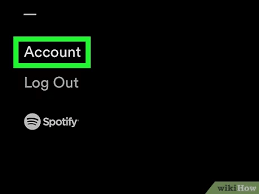
Web:
- 장치에서 웹 브라우저를 열고 공식 사이트를 방문하십시오. Spotify 웹 사이트 www.spotify. com.
- 웹 사이트에서 오른쪽 상단 모서리에 있는 프로필 이름을 클릭하여 드롭다운 메뉴를 엽니다.
- 드롭다운 메뉴에 제공된 옵션에서 "로그아웃"을 선택합니다.
- 확인 팝업이 나타납니다. 프로세스를 완료하려면 "로그아웃"을 다시 한 번 클릭하십시오.
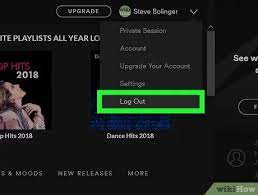
맥 :
- 먼저 Spotify Mac의 데스크탑 앱.
- 상단 메뉴 표시 줄을 찾아 "Spotify."
- 표시되는 드롭다운 메뉴에서 "로그아웃"을 찾아 선택합니다.
윈도우 :
- 를 실행 Spotify Windows PC의 데스크탑 앱.
- 오른쪽 상단 모서리에 있는 프로필 이름 옆에 있는 화살표를 찾아 클릭합니다.
- 제시된 옵션에서 "로그아웃"을 선택합니다.
다음 단계에 따라 로그아웃하는 방법 Spotify 에서 성공적으로 로그아웃했는지 확인합니다. Spotify Android, iOS, 웹, Mac 및 Windows를 포함한 모든 장치에서. 액세스하려면 다시 로그인해야 합니다. Spotify 이러한 장치 중 하나에 계정.
파트 2. 귀하의 계정에서 누군가를 로그아웃시키는 방법 Spotify?
귀하의 계정에서 누군가를 로그아웃시켜야 하는 경우 Spotify 계정의 보안을 유지하려면 다음 단계를 따르세요.
1단계. 비밀번호 변경:
- 다음 중 하나를 열어 시작하십시오. Spotify 기기에서 앱을 사용하거나 Spotify 웹 사이트를 방문 하십시오.
- 에 로그인 Spotify 사용자 이름이나 이메일 주소 및 암호와 같은 현재 로그인 자격 증명을 사용하여 계정을 만들 수 있습니다.
- 로그인에 성공하면 계정 설정 또는 프로필 설정으로 이동합니다. 이러한 설정의 위치는 앱을 사용하는지 웹사이트를 사용하는지에 따라 다를 수 있습니다.
- 계정 설정 또는 프로필 설정에서 비밀번호를 변경할 수 있는 특정 옵션을 찾으십시오.
- 비밀번호 변경 옵션을 클릭하거나 선택하면 진행 방법에 대한 지침이 표시됩니다.
- 제공된 지침에 따라 새 암호를 만드십시오. Spotify 계정. 문자, 숫자 및 특수 문자를 조합하여 강력하고 고유한 비밀번호를 선택하는 것이 좋습니다.
- 새 암호를 만든 후에는 안전한 위치에 저장하거나 암호 관리자를 활용하여 안전하게 저장하십시오.
2단계. 타사 앱에 대한 액세스 권한 취소:
- 액세스 Spotify 다음 중 하나를 열어 계정 설정 Spotify 앱을 방문하거나 Spotify 웹 사이트를 방문 하십시오.
- 계정 설정 내에서 "앱" 또는 "연결된 앱" 섹션을 찾습니다. 이 섹션에서는 액세스 권한이 부여된 앱 및 서비스에 대한 개요를 제공합니다. Spotify 계정입니다.
- 표시된 앱 및 서비스 목록을 주의 깊게 검토하십시오. 각 앱 또는 서비스의 이름과 목적에 주의를 기울이십시오.
- 인식하지 못하거나 더 이상 사용하지 않는 앱이나 서비스를 발견하면 목록에서 제거하는 것이 좋습니다.
익숙하지 않거나 불필요한 앱을 제거하면 잠재적인 무단 액세스를 보장할 수 있습니다. Spotify 즉시 계정이 해지됩니다. 액세스 권한이 있는 앱과 서비스를 정기적으로 검토하고 관리함으로써 Spotify 계정의 보안 및 개인 정보 보호를 더 잘 제어할 수 있습니다.
3단계. 모든 기기에서 로그아웃합니다.
- 이 가이드에서 제공한 이전 응답에 설명된 단계를 따릅니다. 해당 지침에 따라 로그아웃할 수 있습니다. Spotify Android, iOS, 웹, Mac 및 Windows를 포함한 모든 장치에서.
- 에서 로그아웃할 때 Spotify 모든 장치에서 해당 장치의 계정에 바로 로그인할 수 있는 모든 활성 세션을 효과적으로 종료합니다. 즉, 승인되지 않은 사용자나 귀하의 계정에 액세스한 개인은 즉시 로그아웃되고 귀하의 계정에 액세스할 수 없습니다. Spotify 계정입니다.
4단계. 2단계 인증(XNUMXFA) 활성화:
- 액세스 Spotify 계정 설정을 클릭하고 보안 또는 개인 정보 설정 전용 섹션으로 이동합니다.
- 이중 인증을 활성화하는 특정 옵션을 찾으십시오.
- 제공된 지침에 따라 2FA를 설정하십시오. 일반적으로 계정을 신뢰할 수 있는 장치에 연결하거나 이메일 또는 문자 메시지를 통해 확인 코드를 받는 것과 관련됩니다.
- 2FA를 활성화하면 보안 계층을 추가할 수 있습니다. Spotify 권한이 없는 사용자가 액세스 권한을 얻는 것이 훨씬 더 어려워집니다.
다음 단계에 따라 귀하의 계정에서 다른 사람을 로그아웃시킬 수 있습니다. Spotify 계정을 보호하고 계정을 보호하고 음악 스트리밍 서비스에 대한 액세스 권한이 있는 유일한 사람인지 확인하십시오.
3 부. 이유 Spotify 임의로 로그아웃합니까?
여러 가지 이유가 있을 수 있습니다. why Spotify 무작위로 로그 아웃 할 수 있습니다. 다음은 몇 가지 가능한 설명입니다.
- 계정 보안 조치:
Spotify 사용자 계정을 보호하기 위한 보안 시스템을 갖추고 있습니다. 다른 위치에서 여러 번 로그인을 시도하는 등 의심스럽거나 승인되지 않은 활동이 감지되면 Spotify 계정 보안을 위해 자동으로 로그아웃될 수 있습니다.
- 앱 업데이트 :
인셀덤 공식 판매점인 Spotify 앱에 대한 업데이트를 릴리스하면 사용자가 최신 버전을 설치했는지 확인하기 위해 로그아웃했다가 다시 로그인해야 할 수 있습니다. 이는 업데이트가 롤아웃될 때 무작위로 발생할 수 있습니다.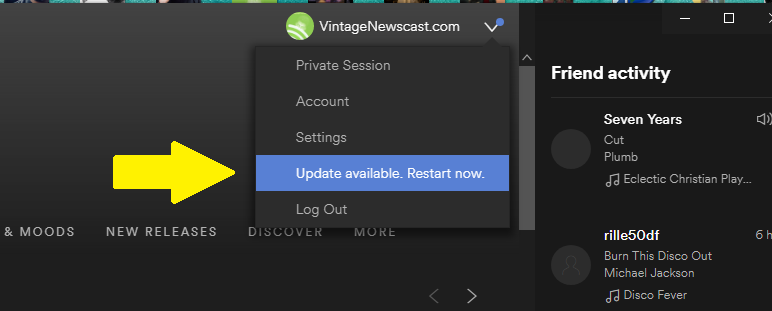
- 비밀번호 변경:
최근에 변경한 경우 Spotify 계정 암호를 입력하면 시스템은 다시 로그인할 때 새 암호가 필요한지 확인하기 위해 모든 장치에서 로그아웃할 수 있습니다.
- 비활성 또는 세션 시간 초과:
Spotify 일정 기간 동안 사용하지 않으면 보안 조치로 로그아웃될 수 있습니다. 이렇게 하면 장치를 방치하거나 다른 사람이 장치에 액세스하는 경우 계정을 보호할 수 있습니다.
- 여러 장치 사용:
로그인할 수 있는 장치의 최대 한도에 도달한 경우 Spotify 동시 계정(최대 XNUMX개의 장치 Spotify 무료 및 최대 XNUMX개의 장치 Spotify 프리미엄), 새 장치에 로그인하면 다른 장치에서 임의로 로그아웃될 수 있습니다.
- 캐시 또는 데이터 지우기:
캐시 또는 데이터 지우기 Spotify 기기의 앱이 앱 설정 및 기본 설정을 재설정하므로 때때로 로그아웃될 수 있습니다.
- 기술적 인 문제:
경우에 따라 기술적 결함이나 서버 측 문제로 인해 일부 사용자가 예기치 않게 로그아웃될 수 있습니다. 이러한 문제는 일반적으로 일시적이며 문제가 해결되면 저절로 해결됩니다.
임의 로그아웃이 자주 발생하는 경우 Spotify, 문의할 가치가 있을 수 있습니다. Spotify의 지원팀에 추가 지원을 요청하고 문제를 일으키는 계정 또는 기술 문제가 없는지 확인합니다.
보너스 팁: 무료로 즐기는 방법 Spotify 음악
즐기고 싶다면 Spotify 로그아웃할 필요 없이 모든 장치에서 음악을 들을 수 있는 편리한 솔루션은 다음을 활용하는 것입니다. TuneSolo Spotify 음악 변환기, 이러한 목적을 위해 설계된 특수 소프트웨어. 이 혁신적인 도구는 쉽게 다운로드하고 변환할 수 있도록 하여 원활한 경험을 제공합니다. Spotify 노래, 앨범 및 재생 목록을 MP3, FLAC 등과 같은 다양한 형식으로 변환합니다.
고용함으로써 TuneSolo Spotify 음악 변환기를 사용하면 다음과 같은 자유를 얻을 수 있습니다. 좋아하는 것을 즐기십시오 Spotify 오프라인으로 추적, 모든 제한 사항을 제거합니다. 이 소프트웨어는 원하는 것을 즐기고자 하는 사용자에게 매우 귀중한 것으로 입증되었습니다. Spotify 구독이나 인터넷 연결 없이도 모든 기기에서 음악을 감상할 수 있습니다. 와 함께 TuneSolo Spotify 음악 변환기를 사용하면 가능성의 세계를 열 수 있고 전체 Spotify 손끝에서 도서관.